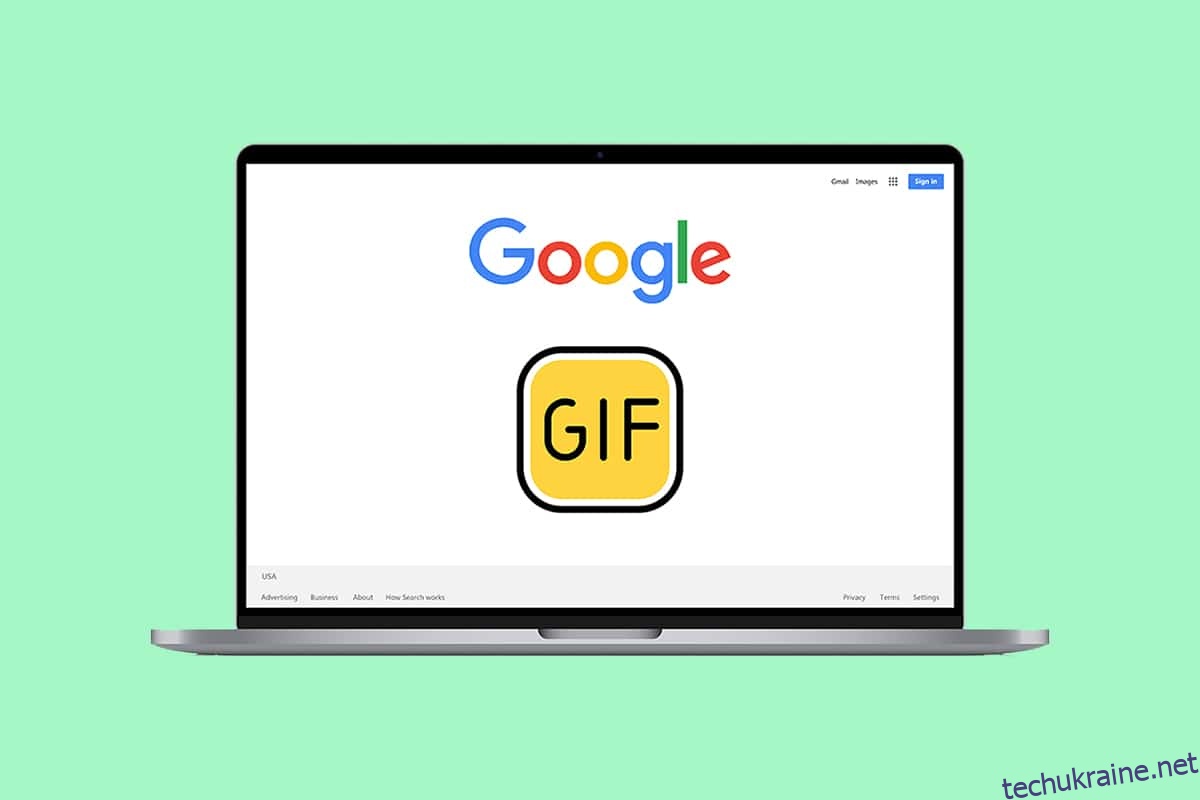Вам цікаво, як змінити моє зображення Google? Тоді ви в потрібному місці. Почнемо з попередження, вміст статті може змусити одержувача вашого електронного листа зосередитися на вашому зображенні профілю. Стаття базується на способах використання анімованого зображення профілю GIF замість стандартних. Якщо виникає питання, як зробити рухоме зображення профілю в Google, дочитайте статтю до кінця. Як обов’язкова умова, ви повинні мати улюблений файл GIF у доступному місці на вашому ПК. Тепер продовжуйте читати.

Як змінити зображення Google на анімований GIF
Нижче наведено всі можливі способи змінити моє зображення Google на анімований GIF
Спосіб 1. Через зображення профілю Gmail
Це найпростіший метод, за допомогою якого ви можете змінити зображення профілю у вашому обліковому записі Gmail на анімований GIF. Виконайте наведені нижче дії, щоб змінити моє зображення Google через зображення профілю Gmail.
1. Введіть Chrome у меню пошуку та запустіть його, щоб відкрити.
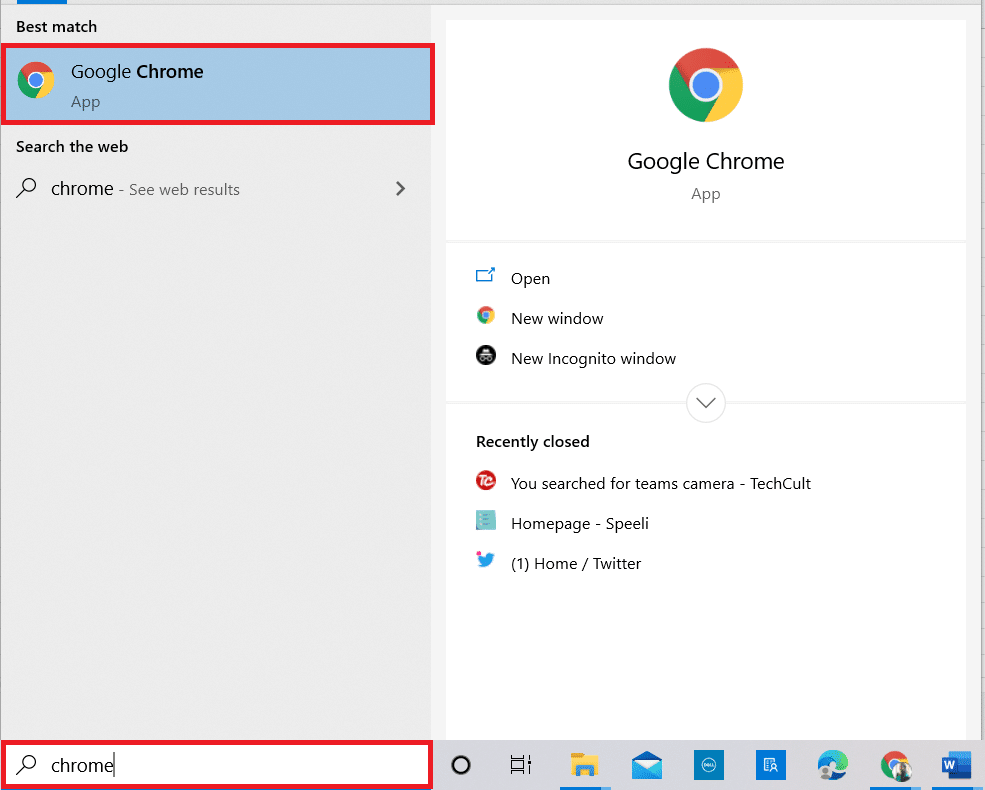
2. Перейдіть на веб-сайт Gmail і ввійдіть, використовуючи свої облікові дані.
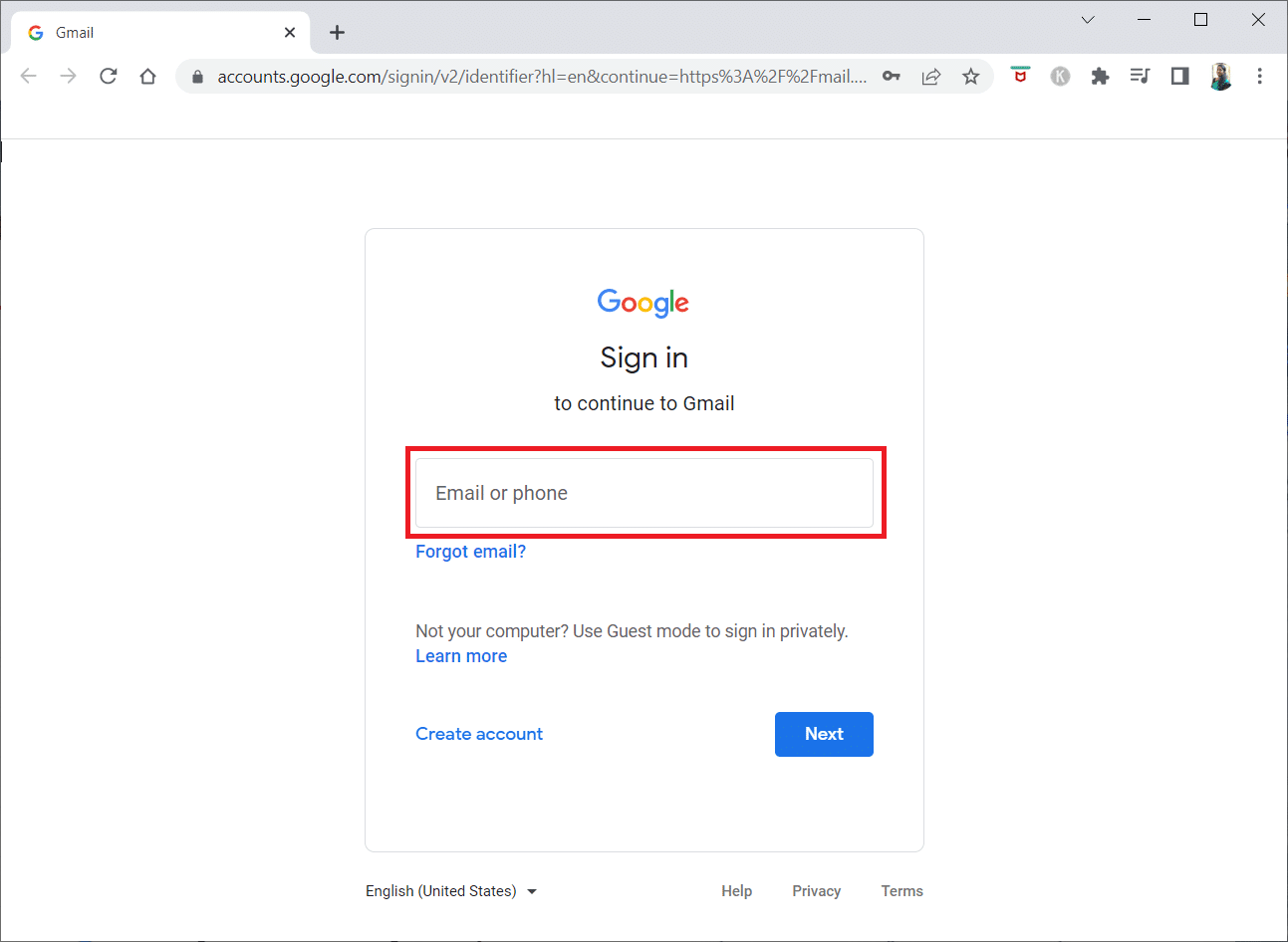
3. Натисніть на зображення профілю у верхньому правому куті сторінки Gmail.
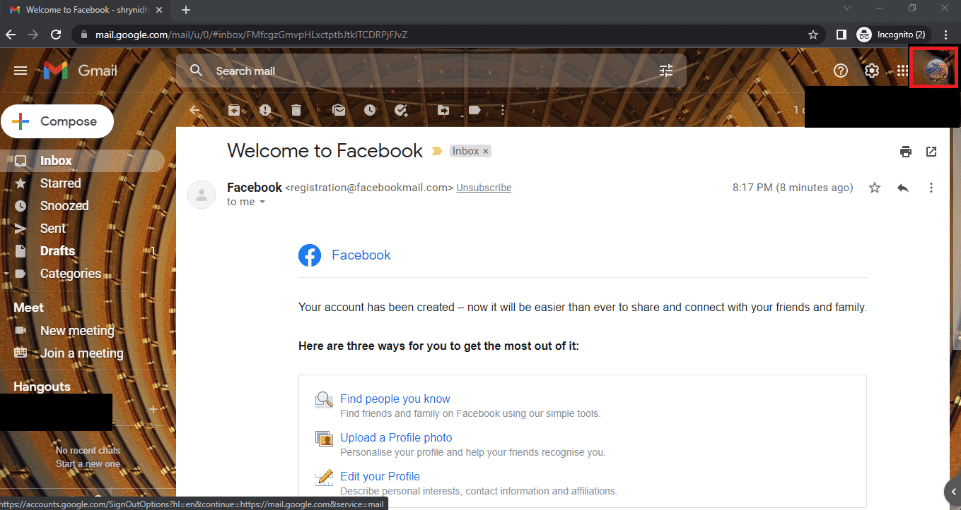
4. Натисніть піктограму камери поруч із зображенням профілю у вікні.
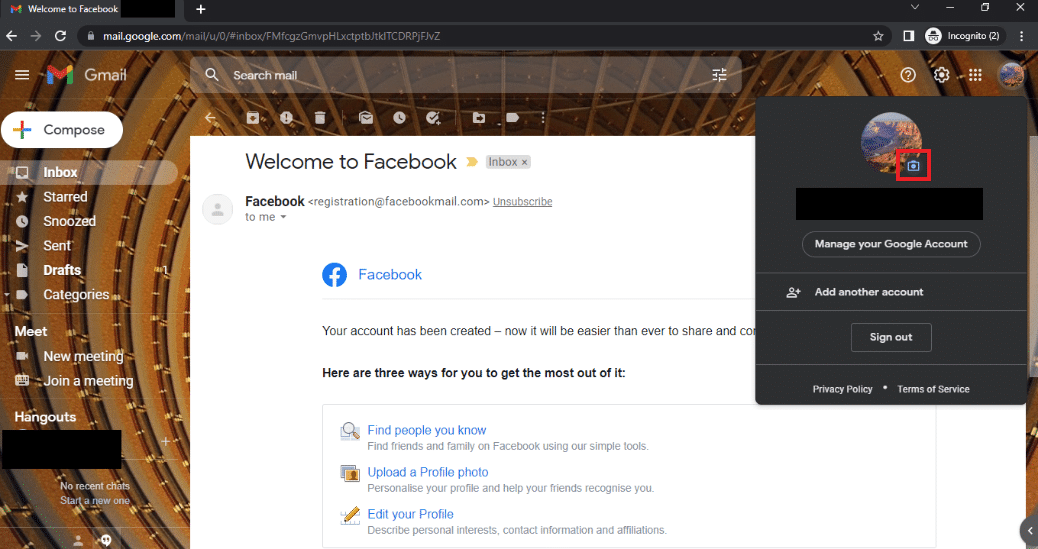
5. У вікні зображення профілю натисніть кнопку Змінити внизу.
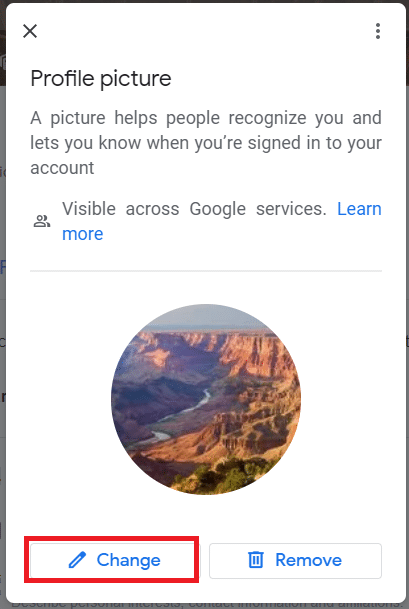
6. Перейдіть на вкладку З комп’ютера у вікні Змінити зображення профілю та натисніть кнопку Завантажити з комп’ютера.
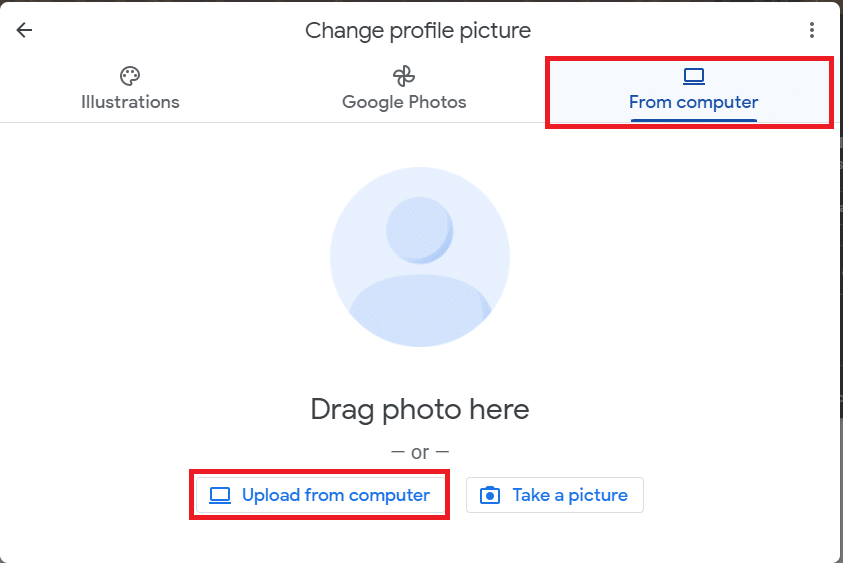
7. У вікні «Відкрити» знайдіть файл GIF, виберіть його та натисніть кнопку «Відкрити».
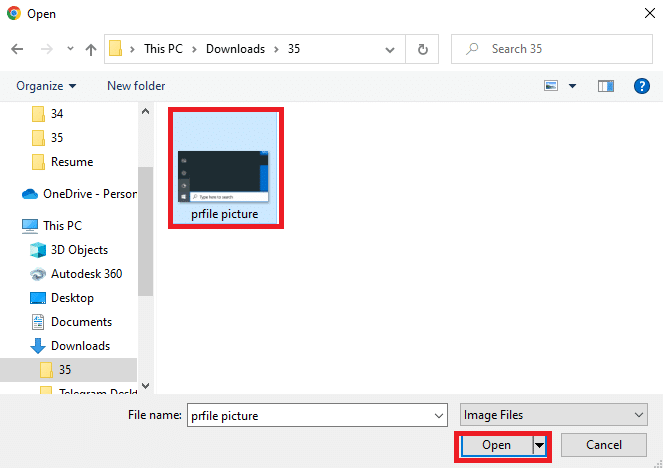
8. У вікні «Обрізати та повернути» виберіть область, яку ви бажаєте відобразити, перемістивши селектор, а потім натисніть кнопку «Зберегти як зображення профілю».
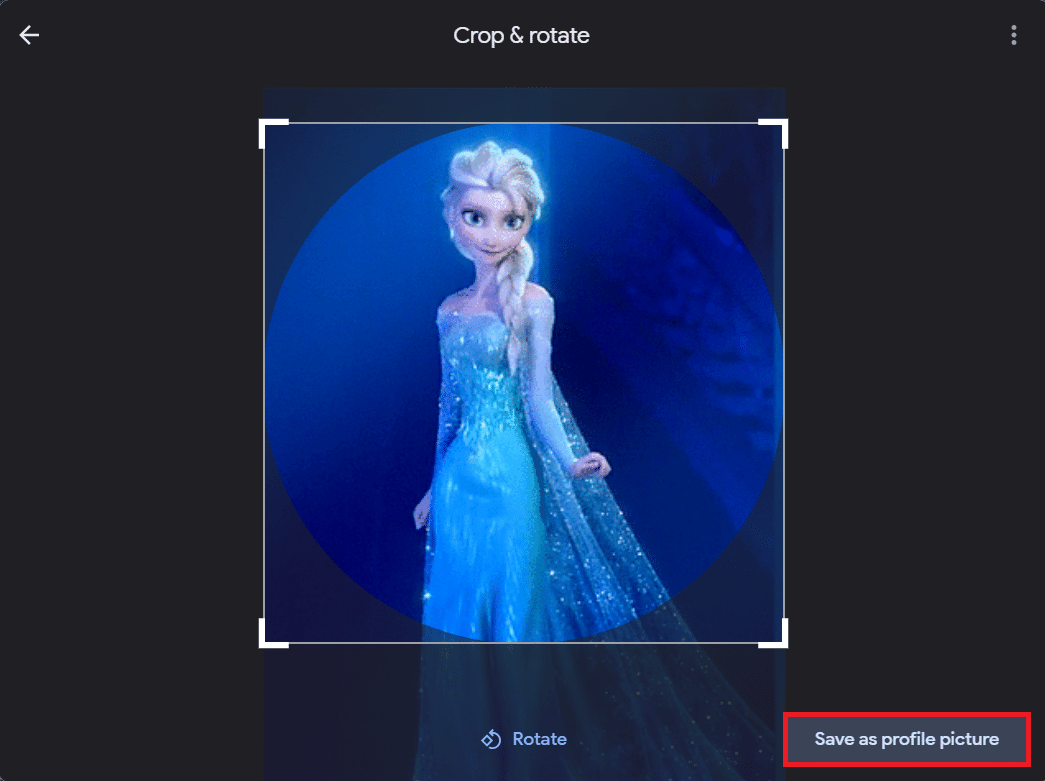
9. Зачекайте деякий час, і ви побачите зображення профілю, оновленого до вибраного GIF.
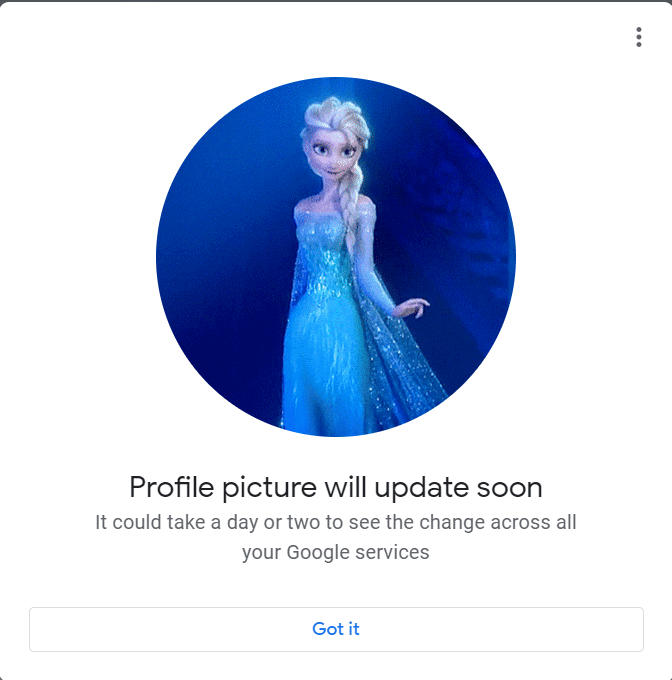
Спосіб 2: через мій обліковий запис Google
Якщо ви шукали відповідь, щоб змінити моє зображення Google, ви можете змінити його на сторінці мого облікового запису Google. Виконайте дії, згадані в цьому методі, щоб змінити зображення профілю на рухоме.
1. Увійдіть у свій обліковий запис Gmail, використовуючи свої облікові дані, як це було зроблено раніше.
2. Натисніть значок Google Apps у верхньому правому куті.
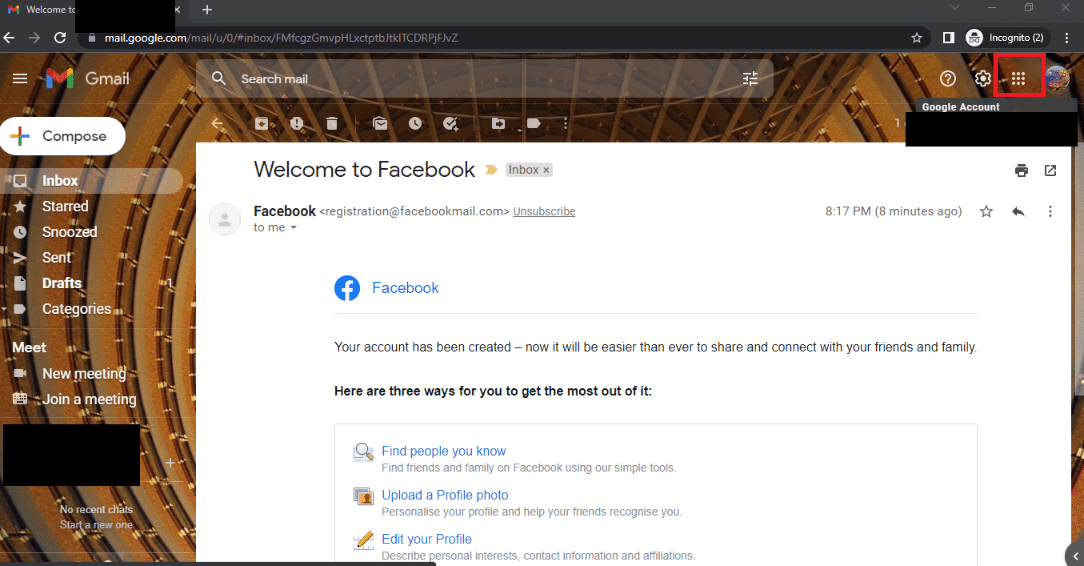
3. Натисніть на опцію Обліковий запис у меню, щоб відкрити екран облікового запису Google.
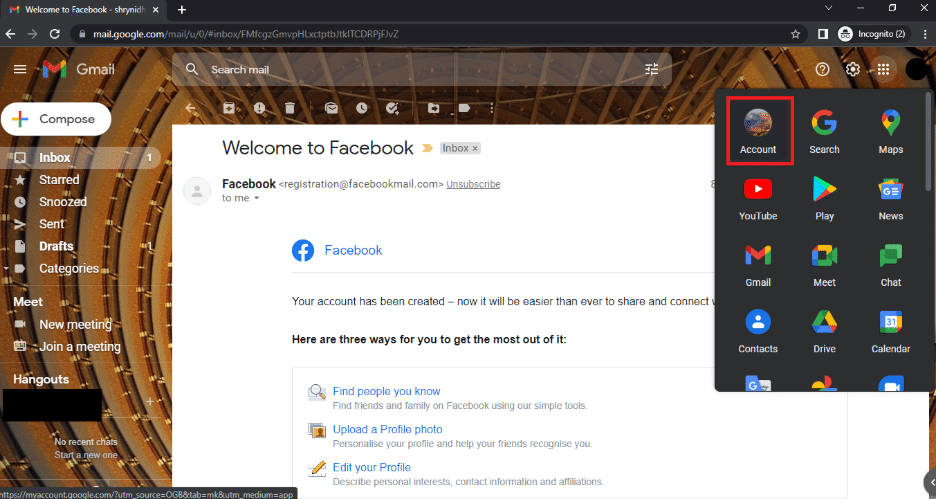
4. Натисніть вкладку Особиста інформація на лівій панелі та виберіть параметр ФОТО.
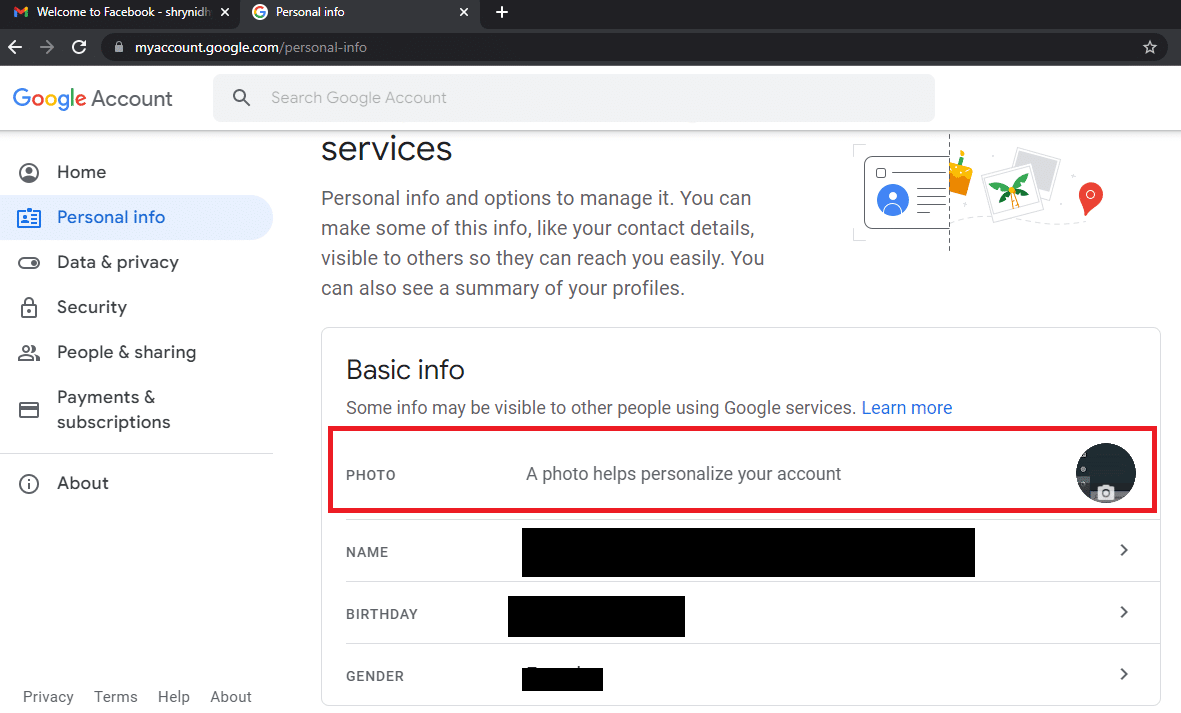
5. У вікні зображення профілю натисніть кнопку Змінити внизу.
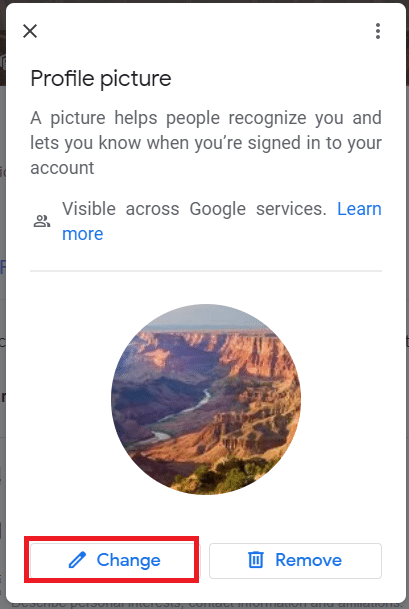
6. Перейдіть на вкладку З комп’ютера у вікні Змінити зображення профілю та натисніть кнопку Завантажити з комп’ютера.
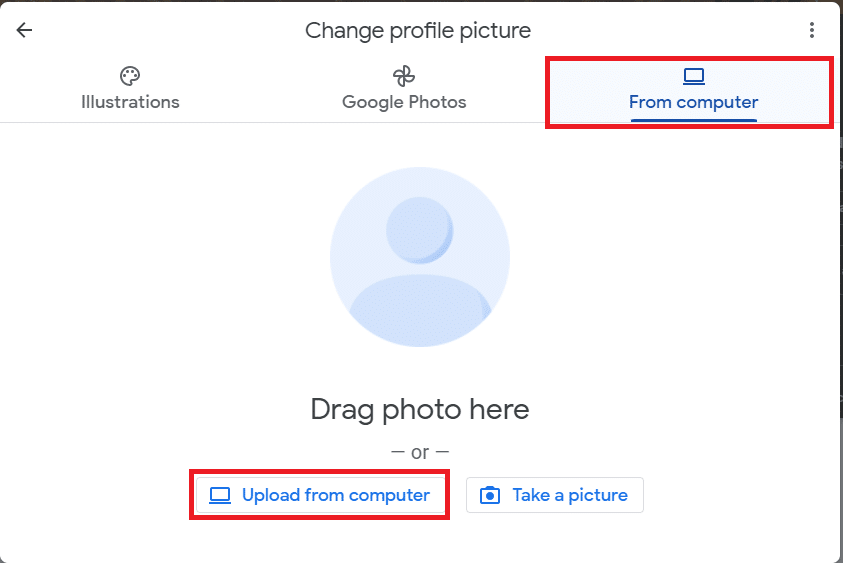
7. У вікні «Відкрити» знайдіть файл GIF, виберіть його та натисніть кнопку «Відкрити».
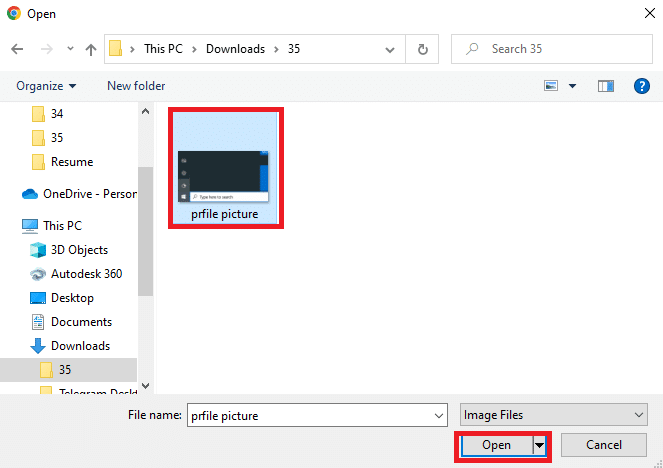
8. У вікні Обрізати та повернути виберіть область, яку потрібно відобразити, а потім натисніть кнопку Зберегти як зображення профілю.
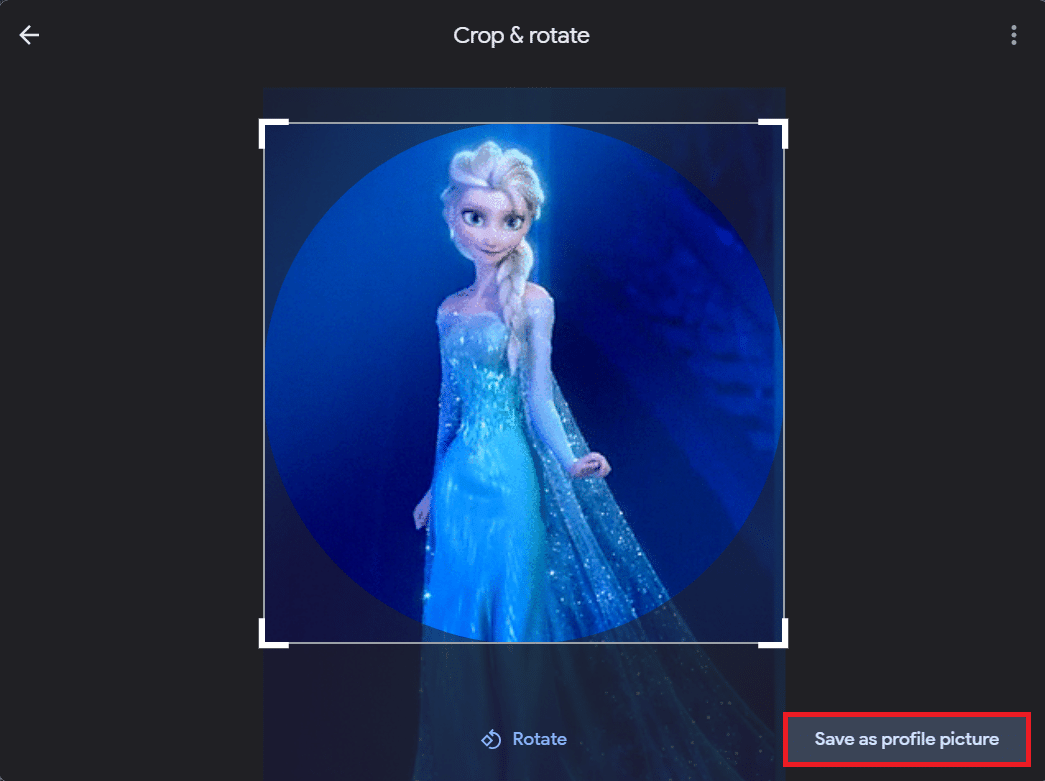
Спосіб 3: налаштування «Про мене».
Ви можете використовувати налаштування «Про мене» на сторінці мого облікового запису Google, щоб змінити моє зображення Google на анімований GIF. Виконайте наведені нижче дії.
1. Увійдіть у свій обліковий запис Gmail і відкрийте сторінку мого облікового запису Google, як це було зроблено раніше.
2. Натисніть кнопку Перейти до облікового запису Google.
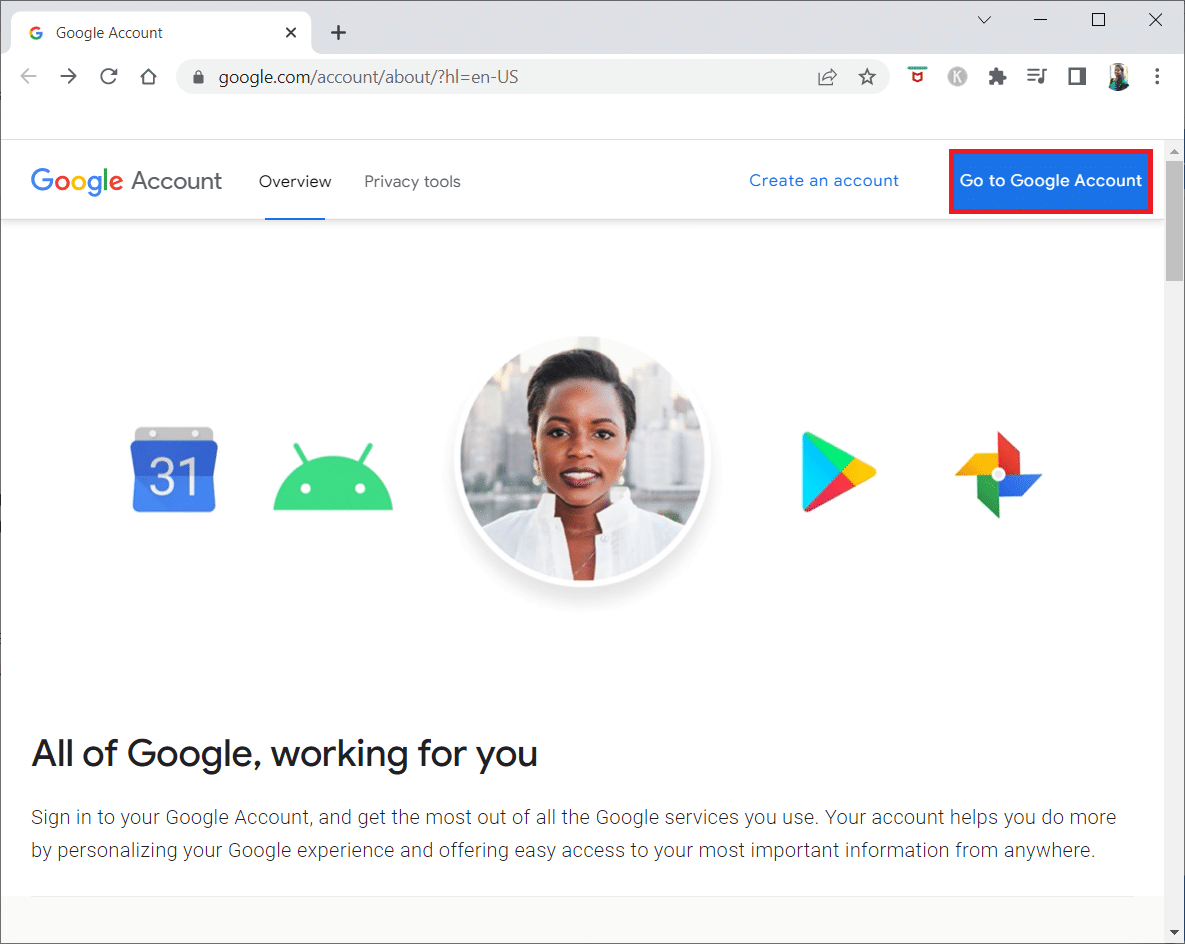
3. Натисніть кнопку Перейти до Про мене в розділі Виберіть, що бачать інші на вкладці Особиста інформація.
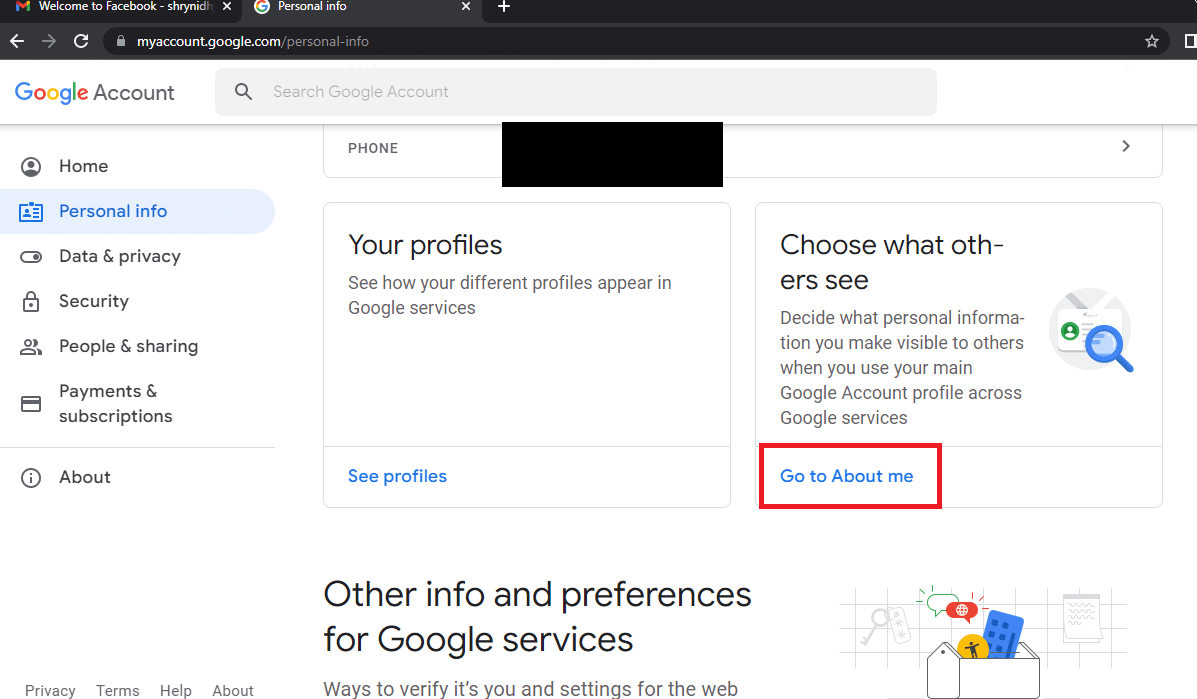
4. На сторінці Про мене клацніть на вкладці ЗОБРАЖЕННЯ ПРОФІЛЮ в розділі Основна інформація.
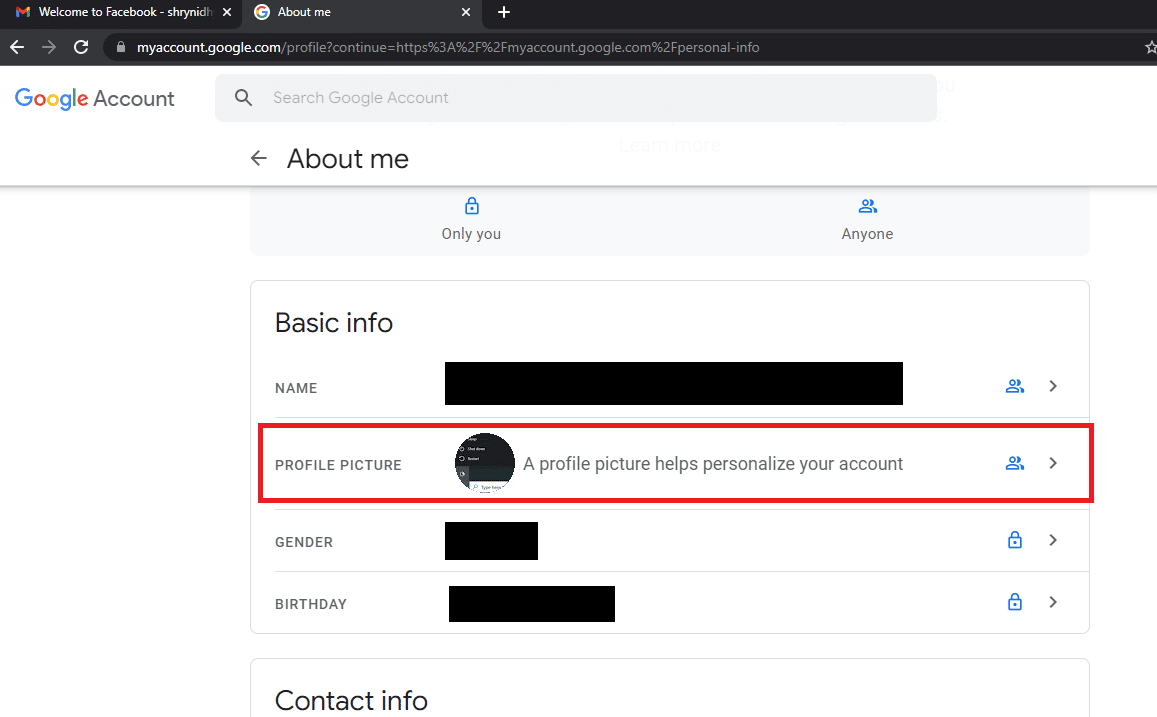
5. У вікні зображення профілю натисніть кнопку Змінити.
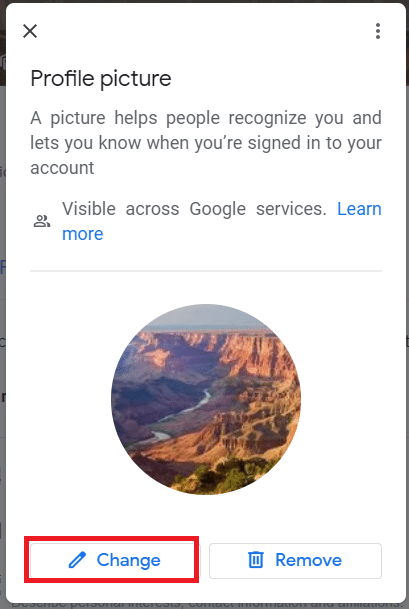
6. Повторіть кроки, зроблені в попередніх методах, щоб змінити зображення профілю GIF на анімований.
Часті запитання (FAQ)
Q1. Чи можу я використовувати зображення GIF як зображення профілю для мого облікового запису Google?
Відповідь Так, ви можете встановити зображення GIF як зображення профілю для облікового запису Google. Способи зміни зображення профілю розглядаються в цій статті.
Q2. Як я можу дізнатися, чи моє зображення профілю було змінено на зображення GIF?
Відповідь Ви можете знайти анімовану картинку GIF у верхньому правому куті зображення профілю свого облікового запису Gmail. Коли ви надсилаєте електронні листи своїм контактам, ви можете побачити змінене зображення профілю в листі.
***
Основна мета статті — надати методи зміни мого зображення Google. Ви можете використовувати методи в цій статті як відповідь на те, як зробити рухоме зображення профілю в Google. Будь ласка, повідомте нам свої пропозиції щодо цієї статті та не соромтеся залишати свої запитання в розділі коментарів. Також повідомте нам, що ви хочете дізнатися далі.